Upute za uporabu aplikacije Pages za Mac
- Dobro došli
- Što je novo u aplikaciji Pages 14.2
-
- Promjena fonta ili veličine fonta
- Podešavanje standardnog fonta
- Podebljanje, kurziv, podcrtavanje i precrtavanje
- Promjena boje teksta
- Dodavanje sjene ili strukture tekstu
- Promjena veličine slova teksta
- Kopiranje i lijepljenje stilova teksta
- Dodavanje efekta označavanja teksta
- Formatiranje spojnica, crtica i navodnika
-
- Podešavanje proreda i paragrafa
- Podešavanje margina paragrafa
- Formatiranje popisa
- Podešavanje pomaka tabulatora
- Poravnanje teksta i poravnanje s obje strane
- Postavljanje numeriranja stranica i prijeloma redaka i stranica
- Formatiranje stupaca teksta
- Povezivanje tekstualnih okvira
- Dodavanje rubova i pravila (linija)
-
- Upotreba iCloud Drivea s aplikacijom Pages
- Eksportiranje u Word, PDF ili drugi format datoteke
- Otvaranje iBooks Author knjige u aplikaciji Pages
- Smanjenje veličine dokumenta
- Spremanje velikog dokumenta kao datoteke u paketu
- Vraćanje ranije verzije dokumenta
- Premještanje dokumenta
- Brisanje dokumenta
- Zaključavanje dokumenta
- Zaštita dokumenta lozinkom
- Izrada i upravljanje prilagođenim predlošcima
- Copyright

Prilagođavanje alatne trake u aplikaciji Pages na Macu
Alatna traka na vrhu prozora omogućuje vam brzi pristup kontrolama koje su vam potrebne. Dok otkrivate koje kontrole najčešće koristite, možete dodavati, uklanjati i premještati tipke alatne trake kako biste ih prilagodili svojem stilu rada.
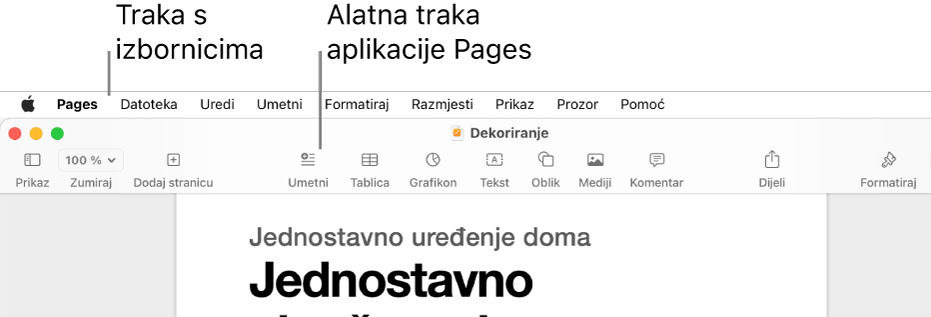
Pages (poput ostalih aplikacija) ima traku s izbornicima iznad prozora Pages na vrhu zaslona. Neke stavke trake izbornika i tipke alatne trake imaju isti naziv (primjerice, Umetni, Prikaz i Formatiraj), ali ne nude jednake opcije.
Skrivanje ili prikazivanje alatne trake
Odaberite Prikaz > Sakrij alatnu traku ili Prikaz > Prikaži alatnu traku (iz izbornika Prikaz koji se nalazi na vrhu zaslona).
Dodavanje, uklanjanje ili razmještanje tipki alatne trake
Odaberite Prikaz > Podesi alatnu traku (iz izbornika Prikaz pri vrhu zaslona, ne iz tipke Prikaz na alatnoj traci).
Učinite nešto od sljedećeg:
Dodavanje ili uklanjanje stavki iz alatne trake: Povucite stavku na alatnu traku kako biste je dodali. Povucite stavku izvan alatne trake kako biste je uklonili.
Promjena rasporeda stavki u alatnoj traci: Povucite stavku kako biste promijenili njezin raspored. Tipke formata i dokumenta pomiču se zajedno i nije ih moguće rastaviti.
Resetiranje alatne trake: Za vraćanje alatne trake na standardne postavke povucite skup tipki s dna prozora prema alatnoj traci.
Uklanjanje naziva tipaka: Odaberite Samo ikona u skočnom izborniku na traci u dnu prozora. Standardno, tipke se prikazuju s nazivima.
Kliknite na Gotovo.